Si vous rencontrez des problèmes lors de l'utilisation de l'application Messages sur votre appareil Android, les solutions de dépannage suivantes devraient vous aider à résoudre le problème.
Pourquoi l'application Messages ne fonctionne-t-elle pas ?
Vous pourriez rencontrer des problèmes lors de l'envoi de SMS si l'application Messages est obsolète ou présente des bugs. Des problèmes avec votre forfait de données ou votre connexion Internet peuvent également interférer avec la messagerie MMS et RCS. Assurez-vous d'avoir un forfait de données actif ou une connexion de données.
Des systèmes d'exploitation obsolètes, une mémoire et un stockage faibles sur l'appareil, une panne du service cellulaire et problèmes avec les services Google Play peuvent entraîner des problèmes avec l'application Messages.
Remarque : Les étapes de ce didacticiel peuvent varier en fonction du modèle de votre appareil et de la version du système d'exploitation.
1. Forcer la fermeture et la réouverture des messages
Forcez la fermeture manuelle de l'application Messages pour y mettre fin si elle ne répond pas ou si certaines fonctionnalités ne fonctionnent pas. Votre téléphone lancera Messages sur un nouveau départ lorsque vous rouvrirez l'application.
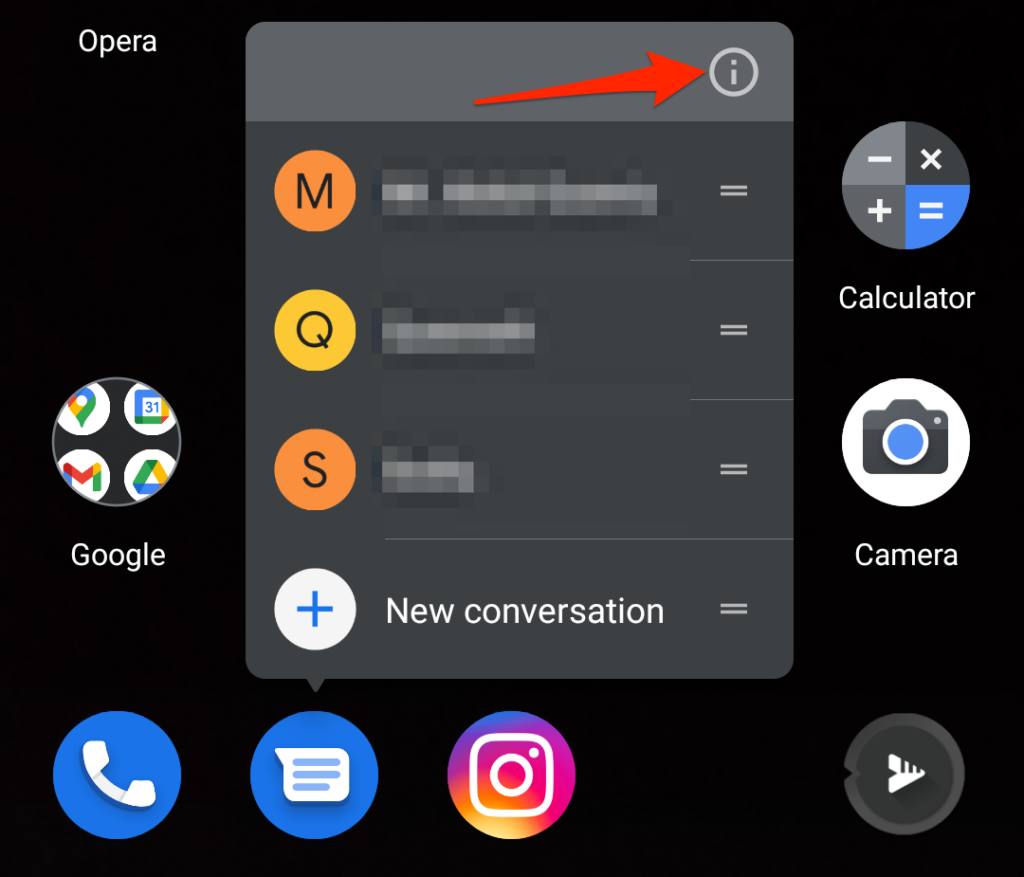
Vous pouvez également accéder à Paramètres >Applications et notifications >Informations sur l'application (ou Voir toutes les applications ) et sélectionnez Messages .
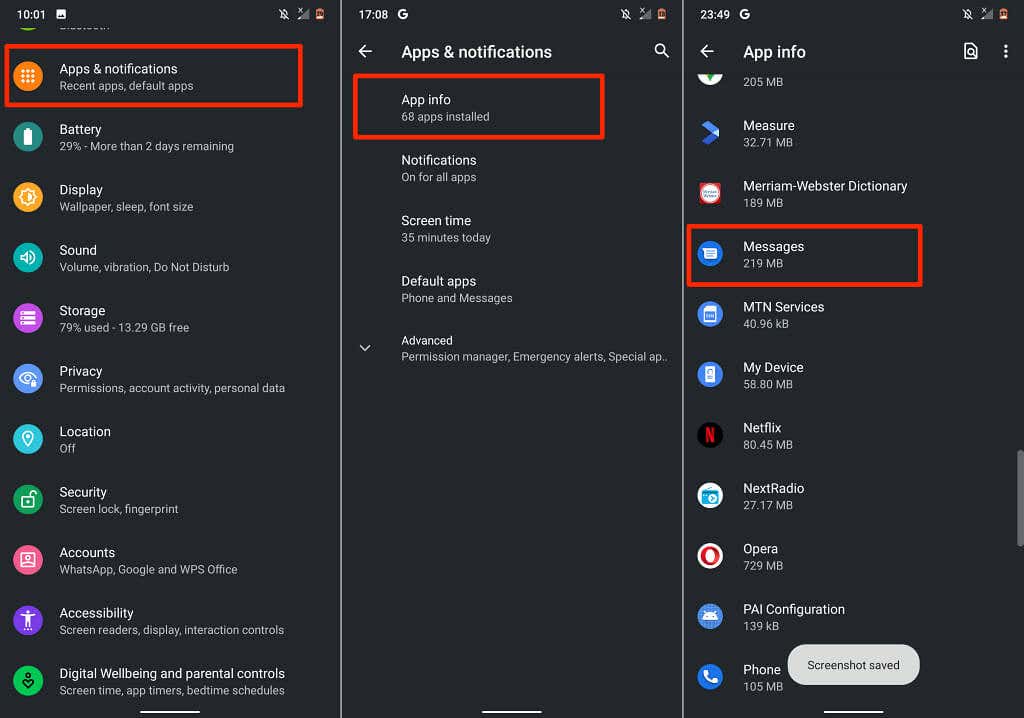
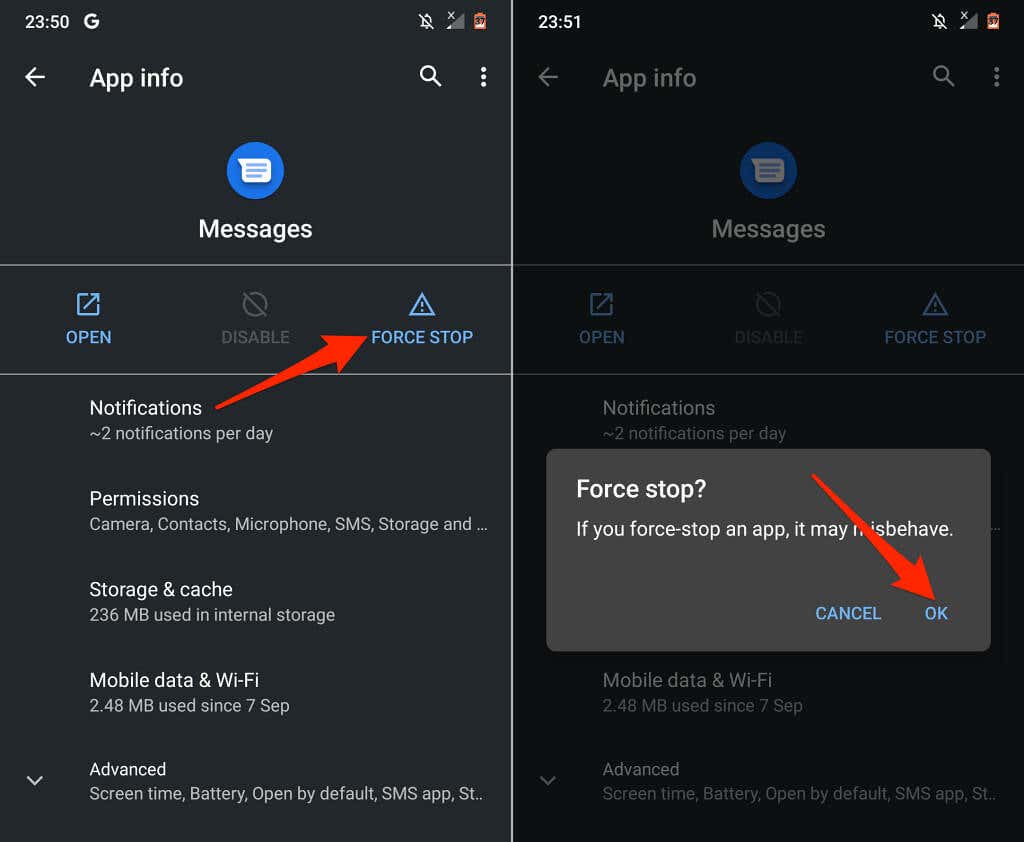
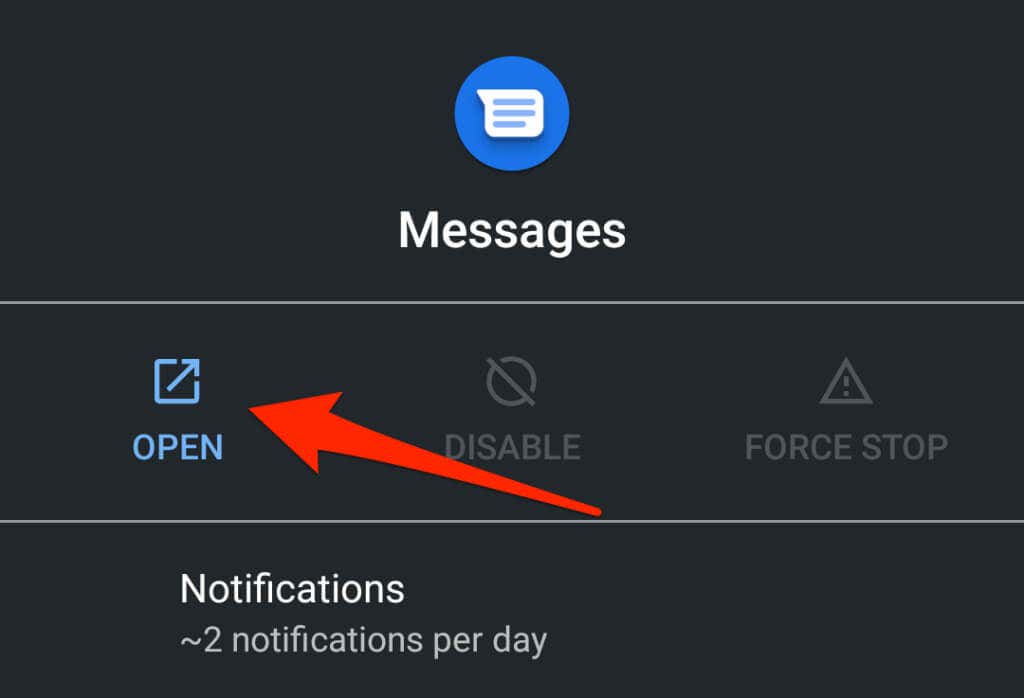
2. Fermez les applications inutiles
Les applications s'exécuteront lentement si la mémoire de votre appareil est faible. Si Android Messages continue de planter ou ne s'ouvre pas, fermez toutes les applications que vous n'utilisez pas. Cela contribuera à libérer de la mémoire système précieuse pour que Messages fonctionne correctement.
Faites glisser votre doigt depuis le bas de votre écran vers le haut, puis sur l'application que vous souhaitez fermer. Pour fermer toutes les applications simultanément, faites glisser votre doigt de gauche à droite dans les aperçus des applications et appuyez sur Effacer tout pour fermer toutes les applications.
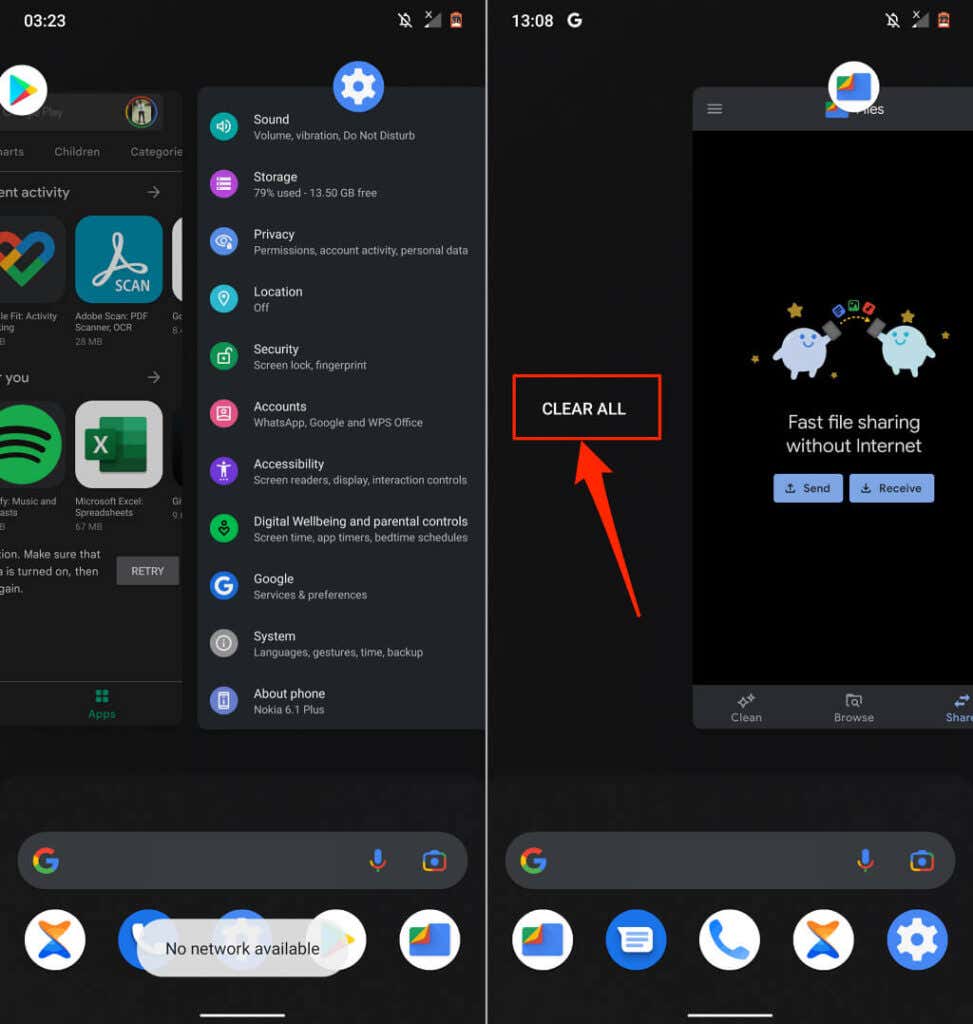
Rouvrez les messages et vérifiez si vous pouvez envoyer des SMS correctement. Supposons que le problème persiste, effacez les fichiers temporaires et les données de l'application de Messages, puis réessayez..
3. Définir les messages comme application de messagerie par défaut
S'il existe plusieurs applications SMS sur votre téléphone, assurez-vous que Messages est votre application d'envoi de SMS par défaut.
Accédez à Paramètres >Applications et notifications >Avancé >Applications par défaut >Application SMS et sélectionnez Messages .
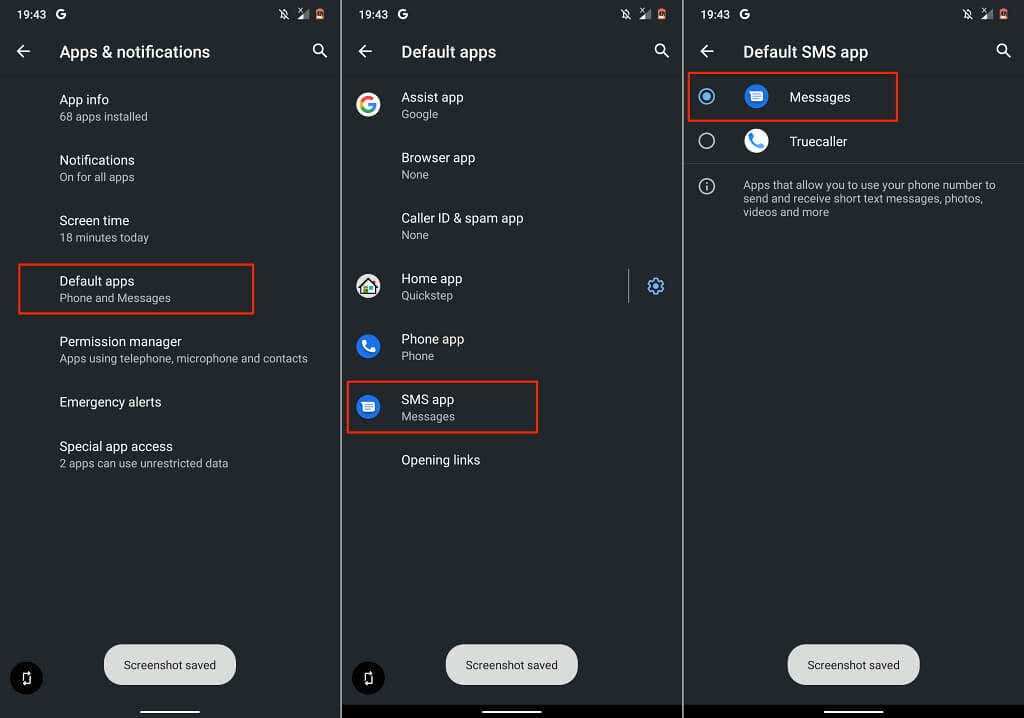
4. Vider le cache de l'application Messages
Après la fermeture forcée, supprimez les données du cache de l'application et réessayez si Messages ne fonctionne toujours pas.
Ouvrez le menu de l'application Messages (Paramètres >Applications et notifications >Informations sur l'application >Messages ), sélectionnez Stockage et cache , puis appuyez sur Vider le cache .
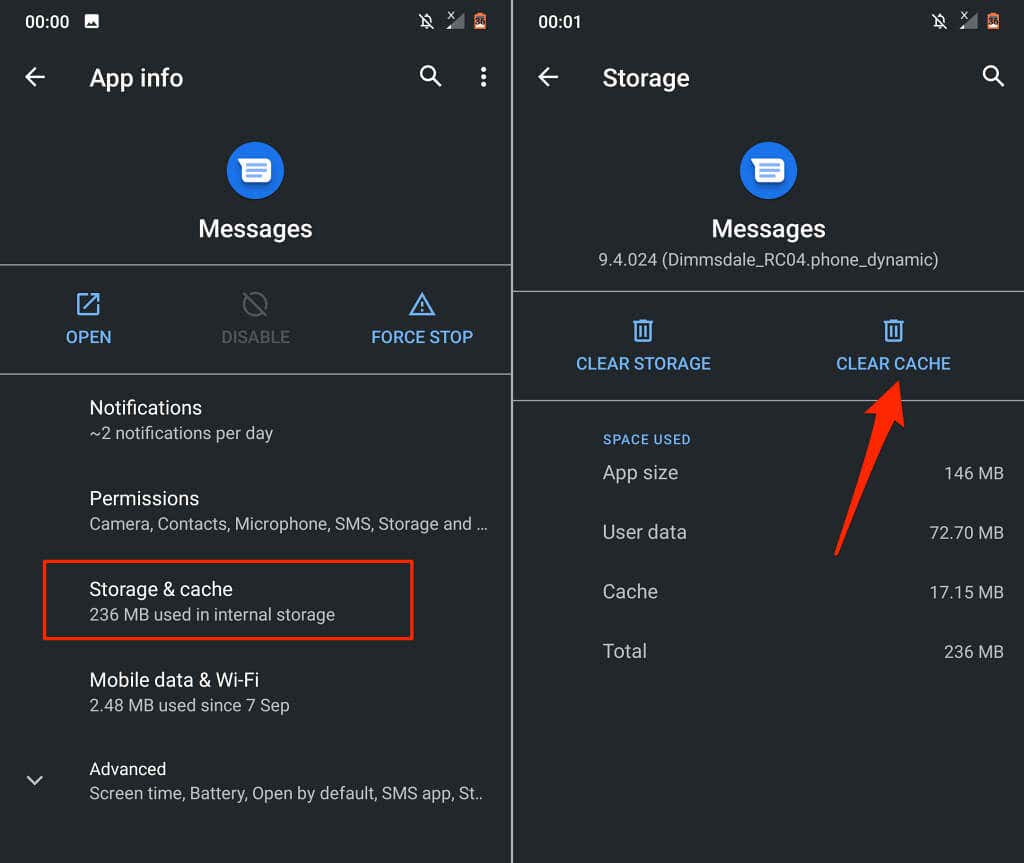
Ouvrez Messages et vérifiez si cela fonctionne correctement. Sinon, effacez les données de l'application.
Sélectionnez Effacer le stockage et appuyez sur OK dans l'invite de confirmation.
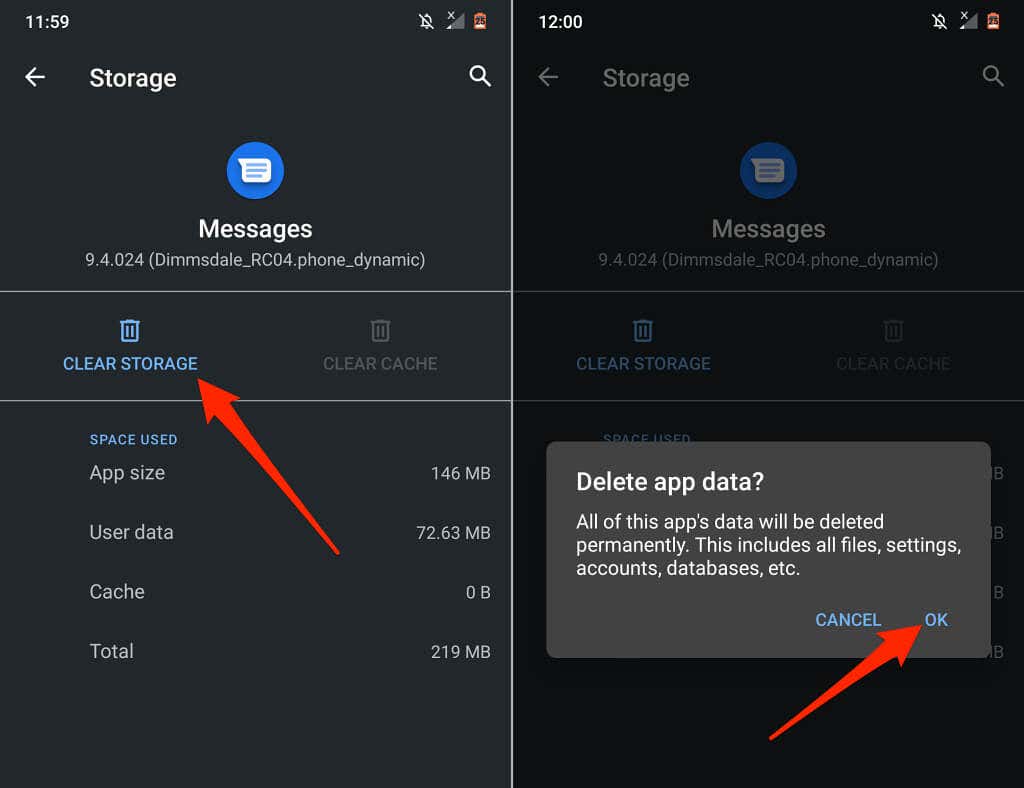
La suppression des données des messages entraînera la réinitialisation des paramètres d'usine de l'application : protection anti-spam, suggestions intelligentes, réponse rapide, etc., mais ne supprimera pas les messages texte.
5. Mettre à jour l'application Messages
Vous pourriez rencontrer des problèmes pour envoyer ou recevoir des SMS si la version de l'application Messages sur votre appareil est boguée ou obsolète. Accédez au Google Play Store et mettez à jour Messages vers la dernière version.
Ouvrez Page de messages sur le Play Store, sélectionnez Mettre à jour et rouvrez l'application Messages une fois la mise à jour terminée.
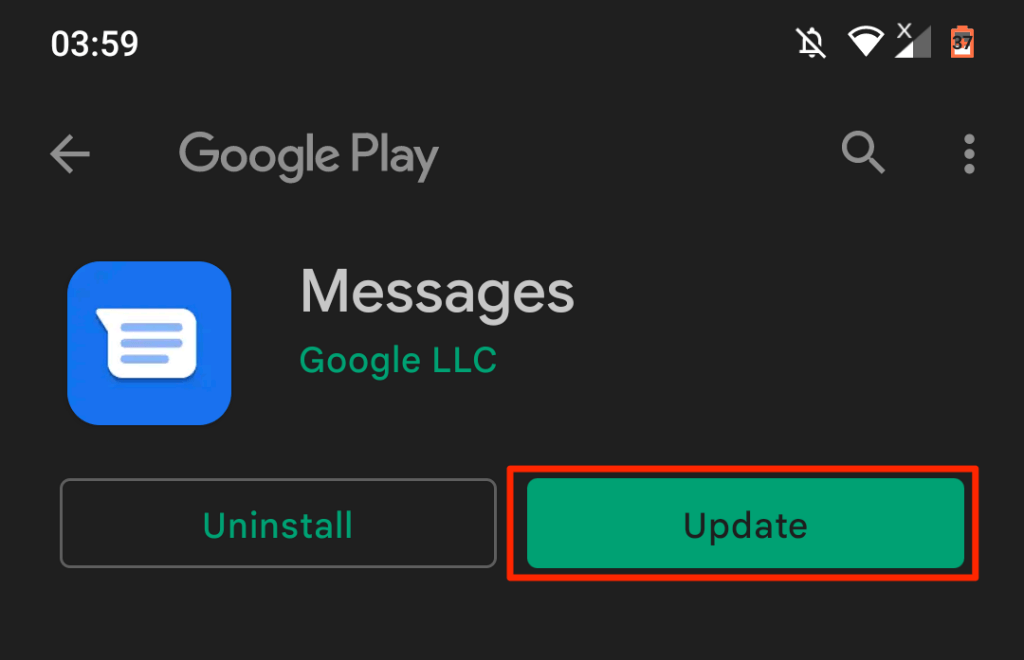
6. Rétrograder ou désinstaller les mises à jour des messages
Si Messages a cessé de fonctionner après la mise à jour de l'application, la version que vous avez installée est probablement instable, contient des bugs ou est incompatible avec votre appareil. Charger une version plus ancienne/stable de l'application Messages auprès d'un tiers fiable Sites de téléchargement d'APK jusqu'à ce que Google corrige le bug sur la nouvelle version. Vous pouvez également restaurer une mise à jour directement depuis le Play Store.
Ouvrez Page de messages sur le Play Store, sélectionnez Désinstaller , appuyez sur OK à l'invite et ouvrez Messages une fois la désinstallation terminée.
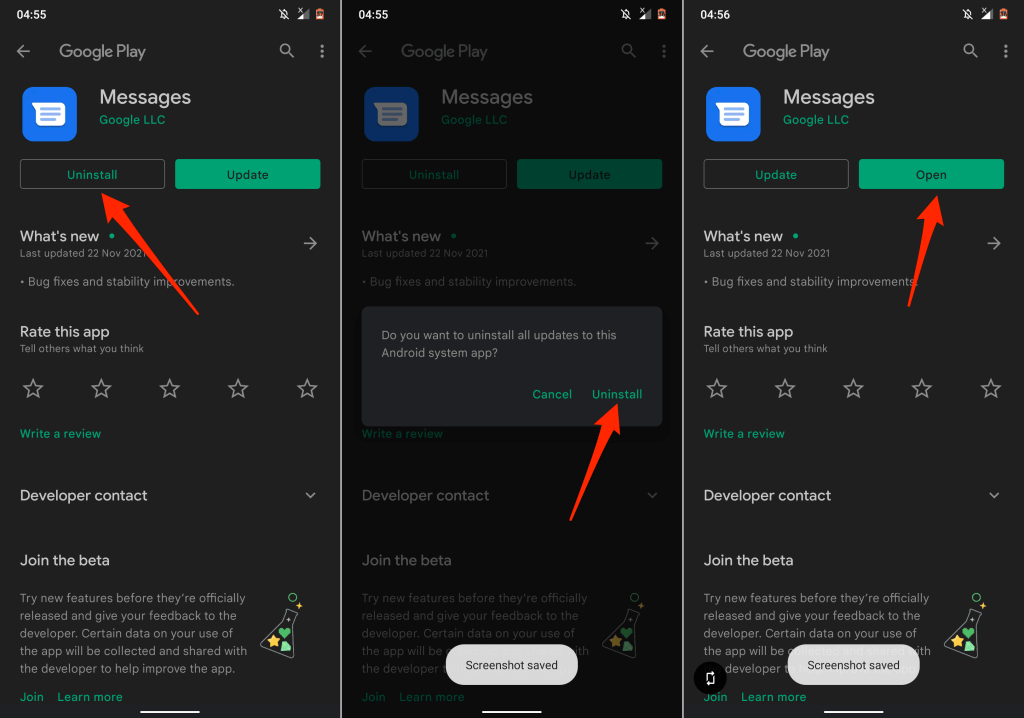
7. Mettre à jour les services Google Play
Les services Google Play sont essentiels aux performances des applications et des services Google sur Android. Les messages et autres applications Google peuvent mal fonctionner si les services Google Play sont obsolètes. Accédez à la page des services Google Play sur votre appareil et installez toute mise à jour disponible..
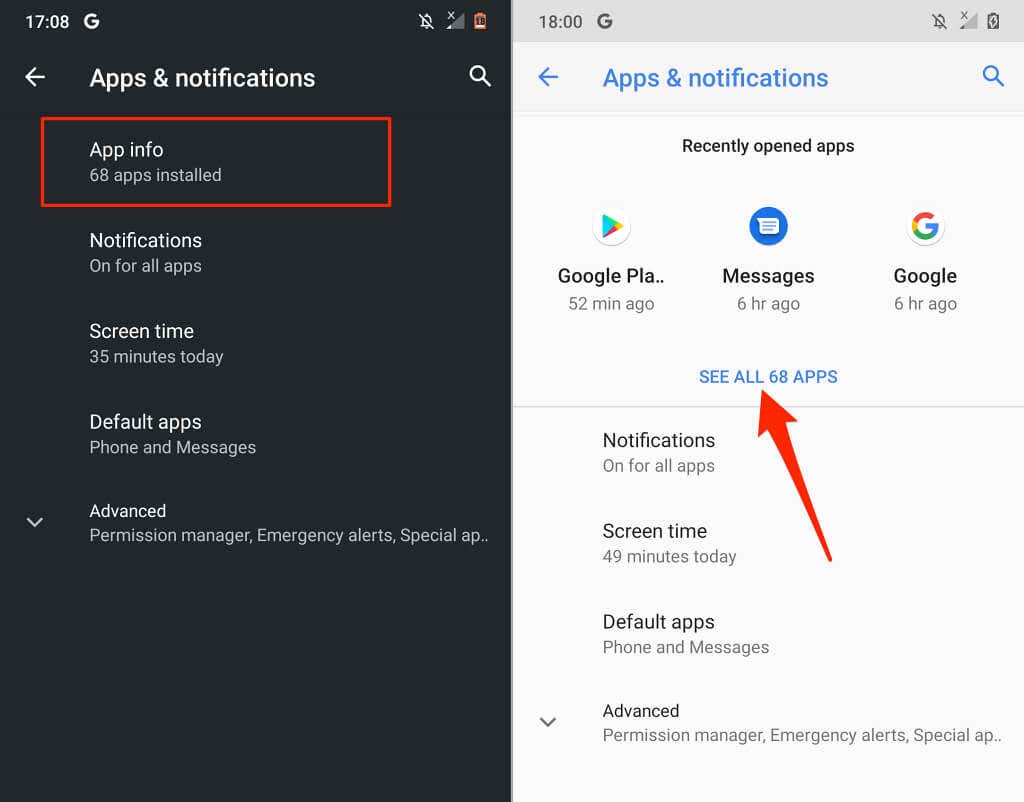
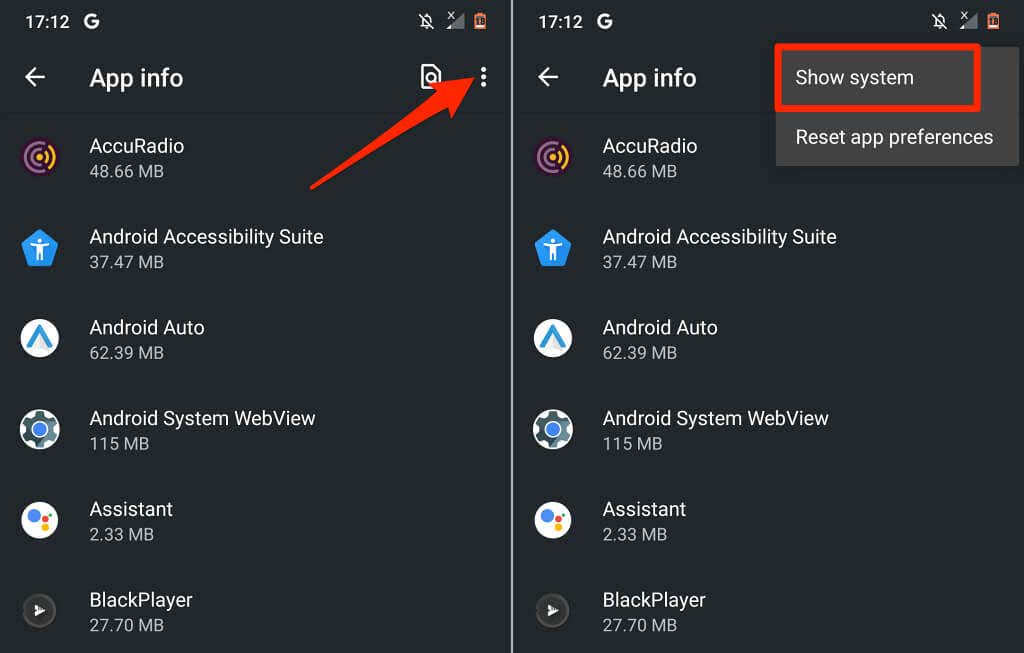
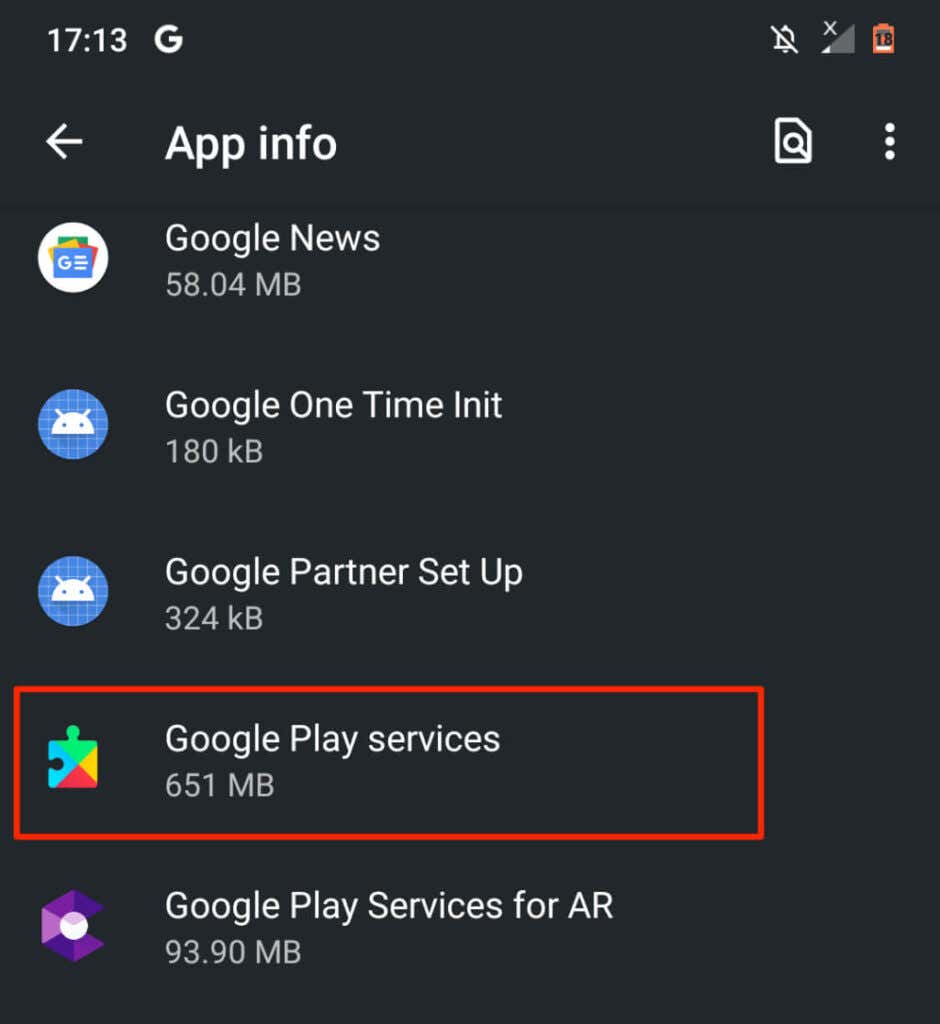
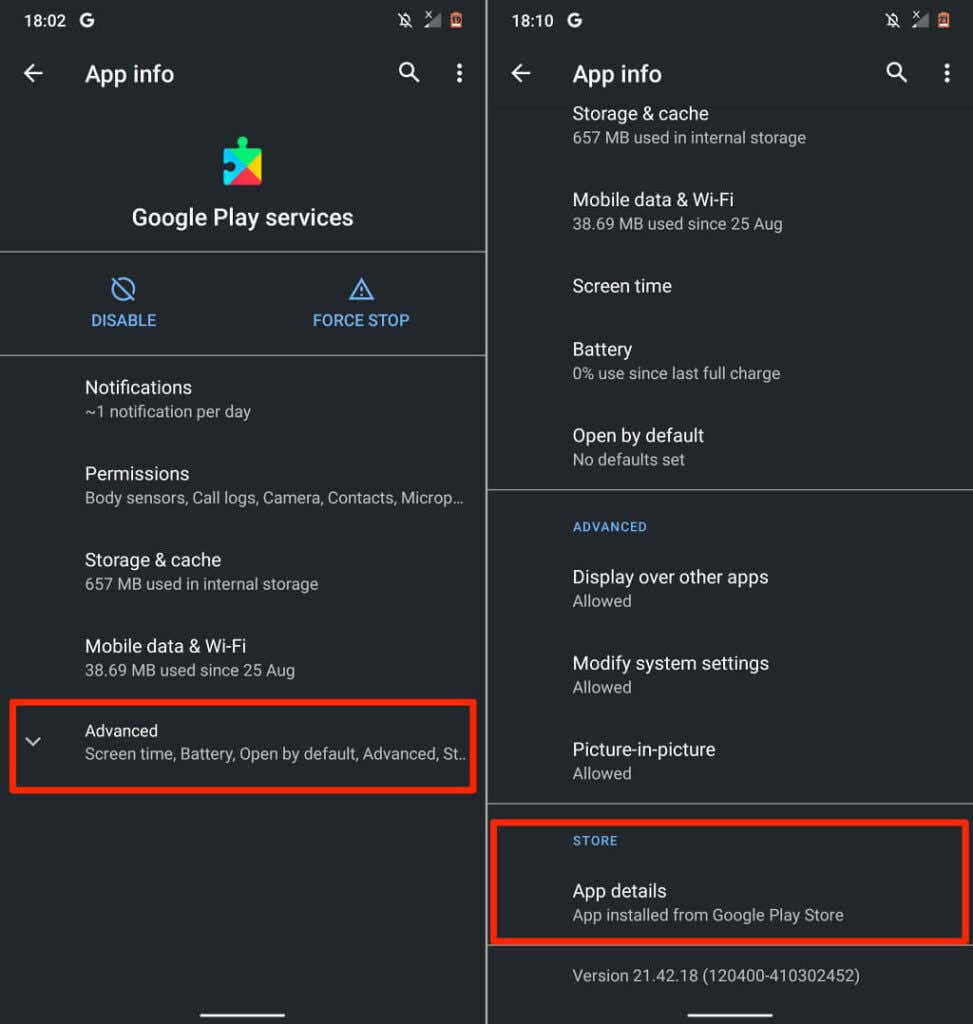
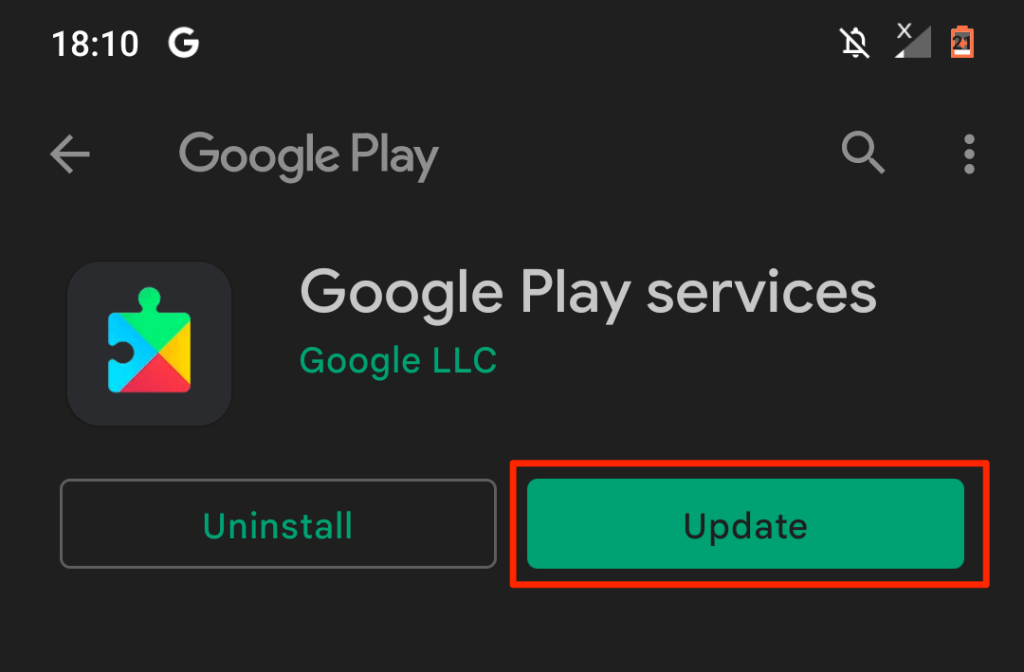
8. Libérez de l'espace de stockage
L'application Android Messages enregistre les messages SMS et MMS sur la mémoire de stockage interne de votre appareil. Un stockage faible peut gâcher la fonctionnalité de messagerie de votre appareil. Si vous ne pouvez pas envoyer ou recevoir de messages, vérifiez que votre appareil dispose d'au moins 10 % de l'espace de stockage total de votre appareil disponible.
Lancez l'application Fichiers (ou Gestionnaire de fichiers ) pour vérifier la quantité d'espace libre dont dispose votre appareil ou depuis le menu Paramètres Android.
Ouvrez l'application Paramètres et sélectionnez Stockage pour voir un aperçu du stockage interne gratuit sur votre appareil. Sélectionnez Libérer de l'espace si votre téléphone manque d'espace de stockage.
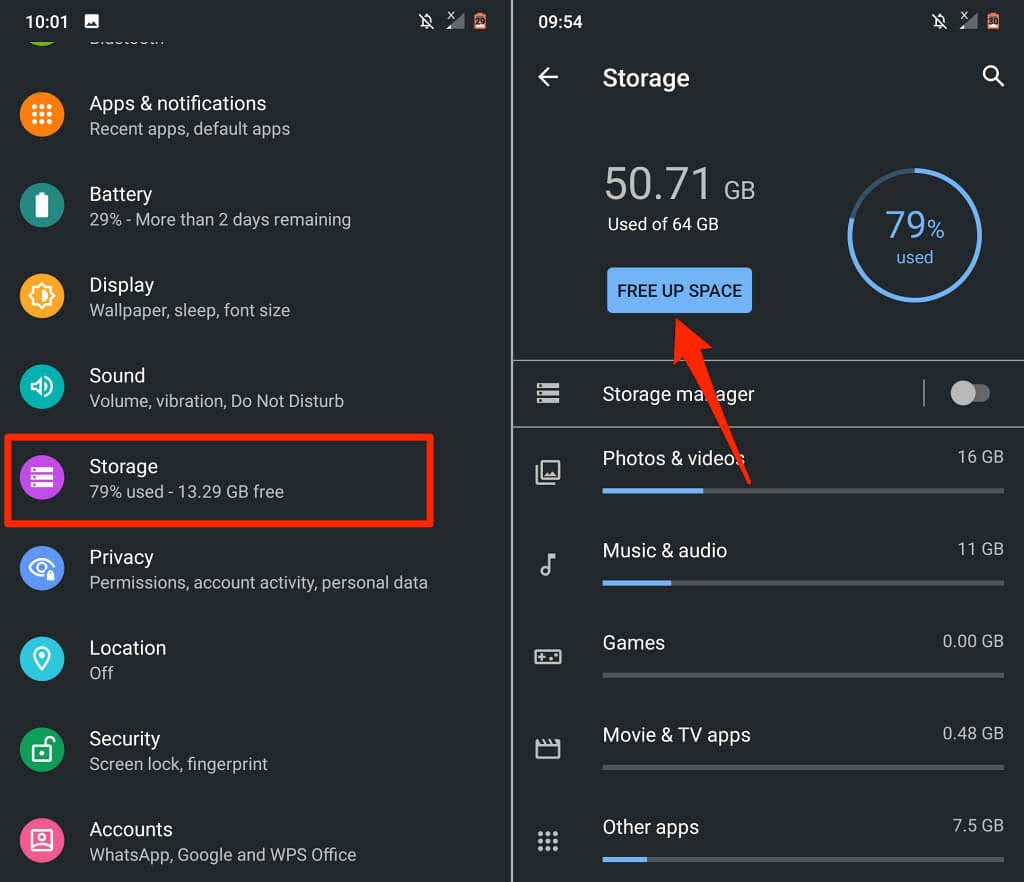
Vous serez invité à supprimer les fichiers en double, les anciennes captures d'écran, les photos floues, les fichiers volumineux, les applications inutilisées et autres fichiers inutiles gourmands en stockage. Suivez les recommandations sur la page pour libérer de l'espace sur votre appareil.
9. Redémarrez votre téléphone
Appuyez et maintenez enfoncé le bouton d'alimentation de votre téléphone et sélectionnez Redémarrer dans le menu d'alimentation.
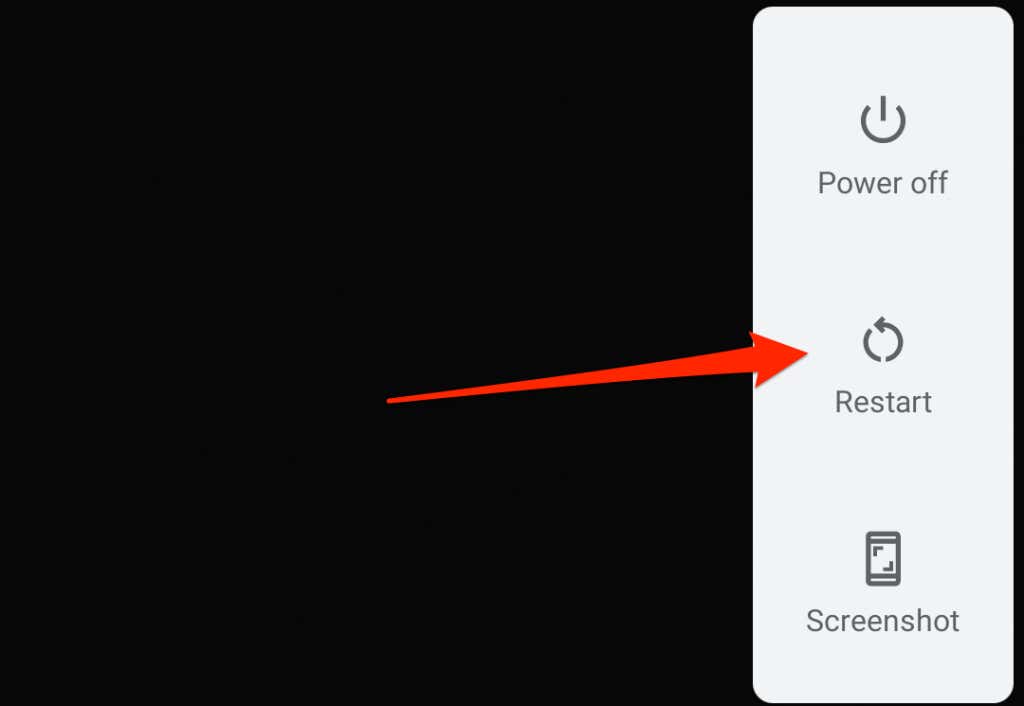
Une fois votre téléphone allumé, ouvrez l'application Messages avant toute autre application, en particulier si vous disposez d'un appareil Android à faible mémoire. De cette façon, votre appareil disposera de suffisamment de mémoire pour exécuter l'application Messages en douceur.
10. Réinsérez votre carte SIM
Google vous avertit Android peut ne pas parvenir à envoyer ou recevoir des messages si votre carte SIM est mal insérée ou mal alignée dans le port SIM. Éteignez votre téléphone, retirez votre carte SIM, réinsérez-la dans le port SIM et allumez votre téléphone..
11. Mettez à jour ou rétrogradez votre téléphone
Les bugs logiciels au niveau du système d'exploitation (OS) peuvent également ruiner les fonctionnalités des applications intégrées et tierces dans Android. Connectez votre téléphone à un réseau Wi-Fi et suivez les étapes ci-dessous.
Ouvrez Paramètres , accédez à Système >Avancé >Mise à jour du système et appuyez sur Rechercher update pour installer la dernière version du système d'exploitation Android.
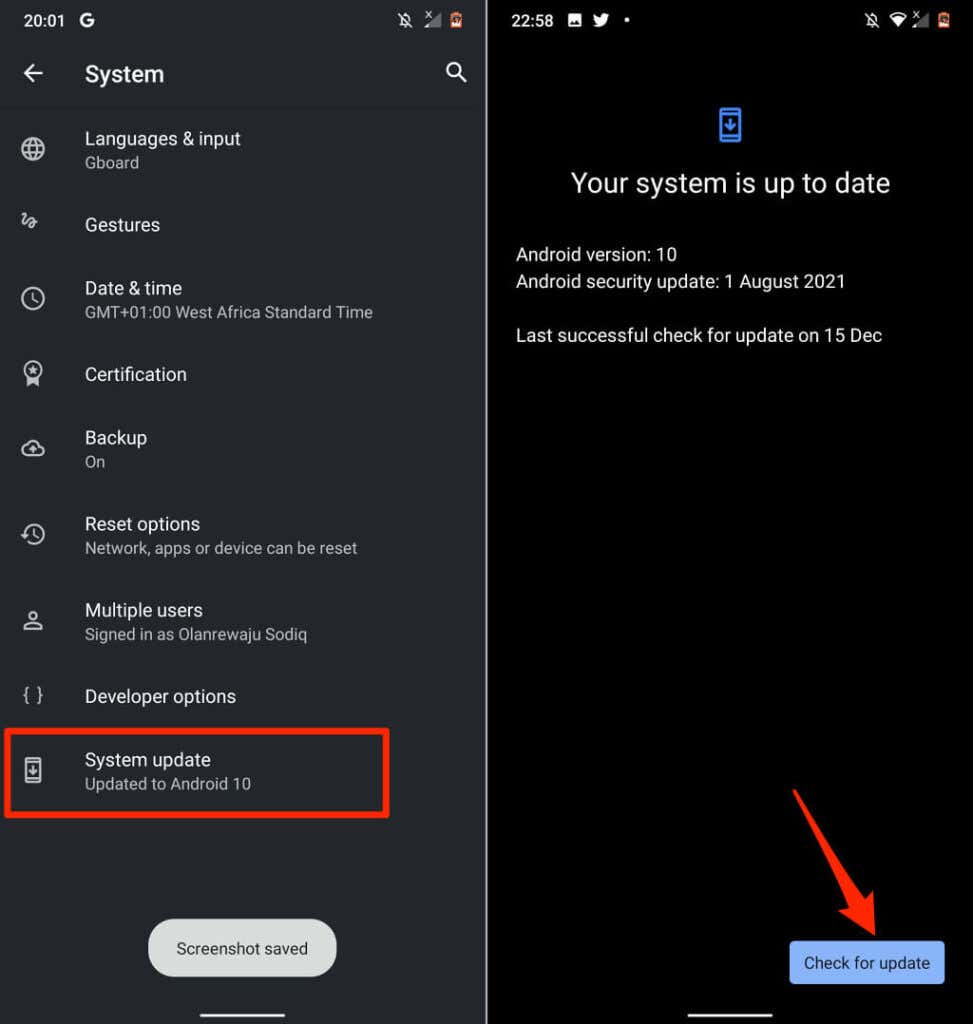
Parfois, une nouvelle mise à jour introduit des bugs sur votre appareil. Si le problème avec l'application Messages a commencé après la mise à jour de votre téléphone, rétrograder le système d'exploitation de votre appareil vers la version plus ancienne/stable.
Contactez votre opérateur de téléphonie mobile
Le problème est probablement lié au réseau si vous ne parvenez toujours pas à envoyer ou à recevoir des SMS via l'application Messages après avoir essayé ces solutions de dépannage. Contactez votre fournisseur de réseau ou votre opérateur de téléphonie mobile pour signaler le problème.
.